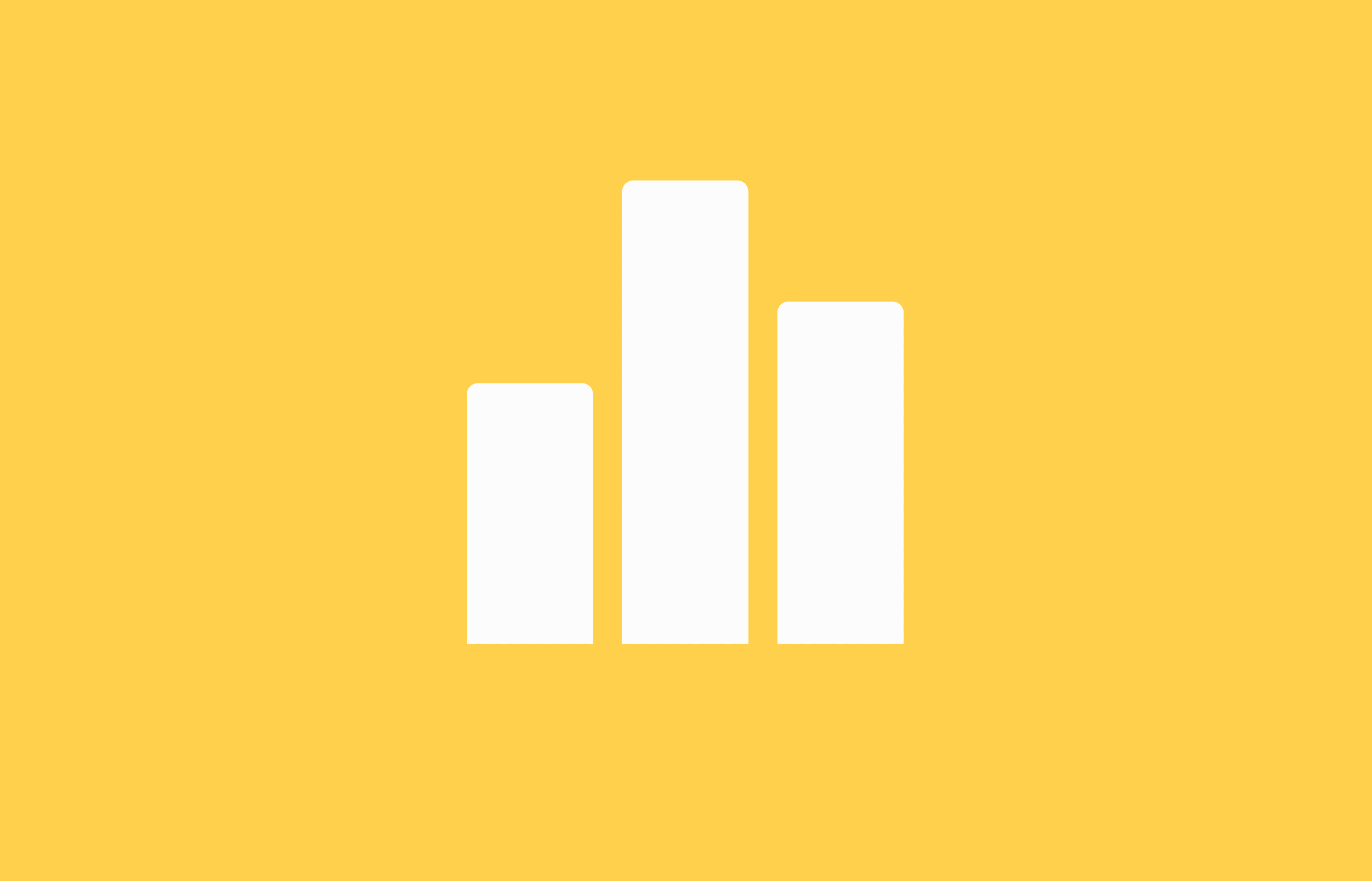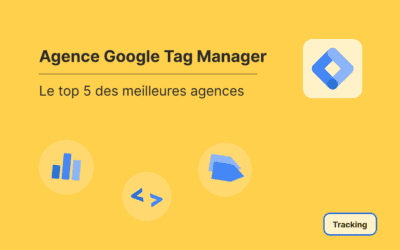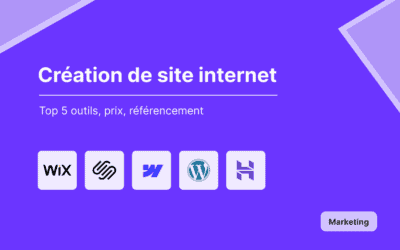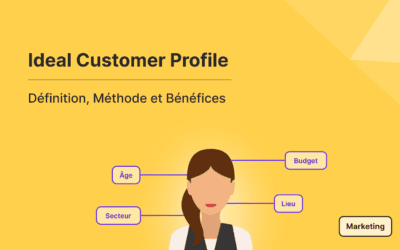Google a annoncé le 14 octobre 2020, la sortie d’une nouvelle version de Google Analytics.
Depuis, cette nouvelle version a bien été déployée. Et ce qui devait arriver, arriva.
Bienvenue donc à Google Analytics 4 (GA4).
Pour mieux comprendre revenons aux fondamentaux.
Aux prémices du web, les sites étaient composés de pages qui se chargeaient dans les navigateurs lorsqu’elles étaient consultées.
La méthode qui semblait alors la meilleure pour suivre l’internaute lors de sa navigation et donc du chargement de ces pages était de regrouper ces pages vues autour d’une session.
Le chargement successif des pages est également utilisé pour calculer certains KPIs , tels que : le temps passé sur le site, le temps passé sur la page, le taux de rebond…
Le fonctionnement des sites web est d’ailleurs encore le même pour une majorité de sites. Mais depuis les applications mobiles ont fait leur apparition.
Le fonctionnement de nombreuses apps en Single Page ne permet pas le fonctionnement initialement prévu pour les sites web.
En effet, l’internaute interagie avec ces apps par une série d’actions (scroll, clics, paramétrage…) qui vont mettre à jour le contenu, plutôt que par une série de pages parcourue.
Google doit donc revoir entièrement le fonctionnement de son outil de tracking Google Analytics.
Pour être en mesure de tracker les actions de l’internaute et non plus les pages vues Google Analytics 4 (GA4) prend le parti d’un tracking basé sur les événements .
Grâce à ce nouveau fonctionnement Google Analytics 4 (GA4) permet l’utilisation d’un modèle de donné commun entre App et Site.
Si vous avez besoin d’un consultant Google Analytics pour vous accompagner dans cette transition, n’hésitez pas à nous contacter.
De sorte à ce que vous puissiez regrouper et analyser vos données App et Site sur une même propriété Google Analytics 4 (GA4).
Nous l’avons vu précédemment, la spécificité de GA4 est d’avoir une collecte basée sur des événements.
Ces événements sont de différents types : automatiques, améliorées, recommandés, personnalisés.
Chacun de ces événements est composé d’un ou de plusieurs paramètres (information additionnelle).
Ces paramètres sont de différents types : collectés automatiquement ou personnalisés.
Dans GA4, une session et une page vue sont des événements comme les autres et non des hits spécifiques.
Nous allons maintenant décortiquer les différents types événements : automatiques, améliorées, recommandés, personnalisés.
Les événements automatiquement
Ces événements sont déclenchés pour les actions les plus basiques que l’internaute peut avoir avec le site web et/ou l’application mobile.
Ces événements n’ont pas besoin de balise spécifique pour être collectés.
Voici quelques exemples d’événements automatiques :
page_view = Les pages vues : chargement d’une pagefirst_visit = premières visites d’un visiteursession_start = démarrage d’une visite de votre site (une session est finie au bout de 30 minutes d’inactivité.)user_engagement = l’internaute a vu 2 pages ou est resté plus de 10 secondes sur une page
Vous pouvez consulter la liste complète des événements collectés automatiquement dans la doc de Google.
Les événements améliorés
Ces événements se déclenchent lorsqu’un internaute réalise des actions sur le site web et/ou l’application mobile.
Là encore ces événements n’ont pas besoin de balise spécifique pour être collectés.
Il faudra néanmoins les activer au sein de la configuration du flux de données web.
Voici quelques exemples d’événements automatiques :
scroll = défilements de 90% d’une pageclick = clics sortants (lien qui redirige vers un autre site)view_search_results = requête sur un moteur de recherche interne du site. (Pour fonctionner sans modification il faut que la requête d’URL soit : q, s, search, query, keyword.) Si vous souhaitez modifier ce paramétrage rendez-vous sur notre check liste d’installation GA4 .video_start = lancement d’une vidéo (veillez à mentionner le paramètre enablejsapi=1 dans l’url de votre vidéo YouTube)video_progress = pourcentage de lecture de votre vidéo (veillez à mentionner le paramètre enablejsapi=1 dans l’url de votre vidéo YouTube)video_complete = vue de l’intégralité d’une vidéo (veillez à mentionner le paramètre enablejsapi=1 dans l’url de votre vidéo YouTube)file_download = téléchargement de fichiers pdf, ppt, xlsx, etc…
Vous pouvez consulter la liste complète des événements automatiques et améliorés dans la doc de Google.
Les événements recommandés
Ces événements ne se déclenchent pas de manière automatique, car ils nécessitent davantage de contexte pour être pertinents.
Nous verrons plus loin dans cette formation comment déclencher des événements recommandés avec GTM (Google Tag Manager).
La collecte des événements recommandés permet d’activer certains rapports prédéfinis tel que ceux en lien avec l’e-commerce.
Google indique également que cette nomenclature leur permettra de mieux comprendre les événements de votre site et donc de créer des rapports et insights automatiques ainsi que de nourrir les outils de machine learning.
Voici quelques exemples d’événements recommandés :
Événement
Condition du déclenchement
ad_impression Un utilisateur voit une impression d’annonce. (Application uniquement)
earn_virtual_currency Un utilisateur gagne de la monnaie virtuelle (pièces, crédits, jetons, etc.).
join_group Un utilisateur rejoint un groupe pour évaluer la popularité de chaque groupe.
login Un utilisateur se connecte.
purchase Un utilisateur effectue un achat.
refund Un utilisateur reçoit un remboursement.
search Un utilisateur effectue une recherche dans votre contenu.
select_content Un utilisateur sélectionne du contenu.
share Un utilisateur partage du contenu.
sign_up Un utilisateur s’inscrit (pour évaluer la popularité de chaque méthode d’inscription).
spend_virtual_currency Un utilisateur dépense de la monnaie virtuelle (pièces, crédits, jetons, etc.).
tutorial_begin Un utilisateur commence un tutoriel.
tutorial_complete Un utilisateur suit l’intégralité d’un tutoriel.
Vous pouvez consulter la liste complète des événements recommandés dans la doc de Google.
Vous devez ici respecter strictement le nom des événements recommandés pour assurer le bon fonctionnement des rapports standards et des insights automatiques générés par les algorithmes de Google.
Les événements personnalisés
Ces événements sont plus spécifiques à votre activité et à votre site.
Vous ne devriez avoir recours à ces événements que si les événements automatiques et recommandés ne répondent pas à vos besoins.
Ici, c’est donc à vous de donner un nom à votre événement.
Les événements personnalisés se configurent à peu près de la même manière que les événements recommandés.
Nous verrons plus loin dans cette formation comment déclencher des événements personnalisés avec GTM (Google Tag Manager).
Voici les règles qui encadrent l’utilisation des événements personnalisés :
Nombre maximum d’événements personnalisés = 500
Nombre maximum de caractère pour le nom de l’événement = 40
Nombre maximum de paramètres par événement = 25
Possible de récupérer plus de 25 paramètres via export Big Query
Nombre maximum de caractère pour le nom des paramètres d’événement = 40
Nombre maximum de caractère pour la valeur des paramètres d’événement = 100
Exception pour page_location, page_referrer et page_title = 300
Le nom des événements est sensible à la casse.
Google Analytics 4 (GA4) permet de tracker de manière simple (sans script complémentaire) des interactions de l’utilisateur avec le site web.
Cela n’était pas le cas avec Google Universal Analytics dont le code de suivi ne le permettait pas sans ajout de balises complémentaires.
Les 2 outils offrent une comptabilisation différente des conversions.
Google Universal Analytics comptabilise une même conversion, une seule fois par session.
Si un internaute télécharge plusieurs fois des contenus trackés par le même objectif lors de sa session, une seule conversion sera comptabilisée.
Si un internaute télécharge plusieurs fois le même contenu lors de sa session, une seule conversion sera comptabilisée.
Google Analytics 4 (GA4) comptabilise toutes les conversions qu’elles se produisent ou non dans la même session.
Si un internaute télécharge plusieurs fois des contenus trackés par le même objectif lors de sa session, plusieurs conversions seront comptabilisées.
Si un internaute télécharge plusieurs fois le même contenu lors de sa session, plusieurs conversions seront comptabilisées.
Il est toutefois possible de compter les conversions une seule fois par session dans GA4 en réalisant une manipulation dont on vous fait part dans une autre formation.
Google Analytics 4 (GA4) permet un tracking cross-device et cross-platforme :
cross-device : mobile, desktop, tablette
cross-platforme : site web, application mobile
Là où l’ancienne version (Google Universal Analytics) ne permettait pas le tracking cross-plateforme.
Comme pour la version antérieure, l’identification de l’internaute est possible via l’user_id.
Cet ID peut être couplé avec un ID provenant d’une plateforme tierce (ID client d’un site e-commerce, ID CRM, ID de login à un espace client, etc).
Le tracking cross-device & cross-platforme permet ainsi de centraliser plusieurs flux de données dans une seule propriété Google Analytics 4 (GA4).
Dans Google Universal Analytics, une session englobe plusieurs événements, pages vues, transaction e-commerce, etc. C’est une métrique générée du côté de Google.
Google Universal Analytics
Une session n’est pas un événement
Une session se termine après 30 minutes d’inactivité (aucun hit envoyé)
Une session ne se termine pas si un utilisateur arrive par l’intermédiaire une campagne X, s’en va, puis revient par l’intermédiaire d’une campagne Y
Une session se termine à minuit
Google Analytics 4
Une session est un événement (session_start se déclenche lorsqu’un utilisateur consulte une page web ou un écran d’application alors qu’aucune session n’est active)
Par défaut, une session se termine après 30 minutes d’inactivité (ce délai d’expiration peut être modifié)
Une session se termine si un utilisateur arrive par l’intermédiaire une campagne X, s’en va, puis revient par l’intermédiaire d’une campagne Y
Une session ne se termine pas à minuit
Dans Google Universal Analytics, vous pouviez avoir des sessions égales à 0 seconde alors que l’internaute avait passé du temps sur votre page.
Dans la nouvelle version, Google Analytics 4 (GA4), l’événement user_engagement (événement automatique) permet de calculer la durée d’une session. Celui-ci est envoyé lorsqu’un internaute ferme l’onglet, la fenêtre ou lorsqu’il accède à une autre page. Il est également envoyé via le paramètre _et à chaque événement.
Une nouvelle métrique Google Analytics 4 vient remplacer l’ancienne métrique de rebond.
De même la métrique « % de session avec engagement » vient prendre la place de la métrique « Taux de rebond » qu’on connaissait dans Google Universal Analytics.
Google Analytics 4 (GA4) met à disposition des entreprises des fonctionnalités permettant de contrôler l’utilisation des données utilisateur.
Voici quelques exemples de fonctionnalités :
Supprimer des données utilisateur sur demande
Ajuster la période de stockage des données
Désactiver tout ou partie de la collecte de données
Anonymiser les adresses IP des internautes
Sélectionnez les données partagées avec les équipes Google
Google Analytics 4 inclus des algorithmes de machine learning.
Mettre en avant des tendances
Estimer des conversions
Estimer la perte d’un utilisateur
Estimer des revenus
La vision de Google va bien plus loin.
L’objectif serait de pouvoir se passer des cookies et des user_id, grâce à ces données et celles des comptes Google (Google Signal).
Google Analytics 4 (GA4) permet de stocker des données sans limite.
Au-delà de quoi il était nécessaire de créer plusieurs propriétés ou de payer une licence Google Analytics 360.
Activation de l’échantillonnage des données dans les rapports, lorsque qu’une requête agrège sur la plage de date définie, plus de :
Le sous-ensemble de données « Vue » bien connu des utilisateurs de Google Universal Analytics n’est plus proposé dans Google Analytics 4.
Google Analytics 4 (GA4) offre beaucoup moins de rapport que dans Google Universal Analytics.
Ils sont assez basiques et n’offrent qu’une capacité d’analyse limitée.
Google Analytics 4 (GA4) offre une fonctionnalité bien connue des utilisateurs de Google Analytics 360.
L’explorateur de données Google Analytics 4 (GA4) permet d’explorer les données plus en détail, ce qui n’est pas réalisable dans les rapports standards.
Ces explorations peuvent permettre de répondre à des problématiques complexes.
L’explorateur n’est cependant pas suffisamment flexible pour permettre de se passer totalement d’une solution de data visualisation telle que Google Data Studio.
Google Big Query est le Data Warehouse Cloud de Google.
Les 3 gros avantages Google Analytics 4 (GA4) sur Google Big Query :
Bravo !